In questo tutorial ti mostriamo come puoi aprire WhatsApp sul tuo computer senza dover utilizzare un codice QR.
Che tu stia lavorando, guardando un film o semplicemente navigando in Internet sul tuo computer, WhatsApp Web è uno strumento molto utile per continuare a parlare con la tua famiglia e gli amici senza dover usare anche il tuo cellulare.
Tuttavia, ci sono due inconvenienti quando si utilizza WhatsApp Web: è necessario che il tuo cellulare legga il codice QR e deve essere sempre acceso e vicino al computer in cui hai la sessione aperta.
Fortunatamente esiste un metodo che ti permette di aprire WhatsApp Web senza dover leggere il codice QR e continuare a usarlo senza avere il tuo telefono al tuo fianco.
Se ti piace chattare su WhatsApp Web sul tuo computer, ti consigliamo il trucco che spieghiamo in dettaglio di seguito.
Come usare WhatsApp Web senza codice QR
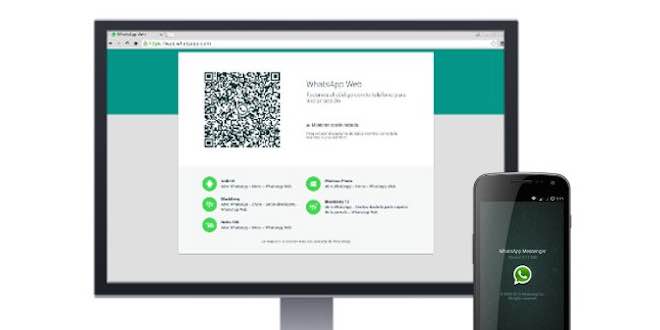
Sappiamo che è per motivi di sicurezza, ma l’obbligo di avere sempre il cellulare vicino al computer su cui utilizziamo WhatsApp Web può essere fastidioso in molte occasioni.
Pertanto, ti mostreremo un metodo molto semplice per utilizzare WhatsApp Web che non prevede la lettura del codice QR o la vicinanza del telefono al PC. Ciò non significa che la privacy dei tuoi dati personali sia messa a rischio, poiché avrai bisogno del tuo telefono cellulare per accedere per la prima volta e verificare la tua identità.
Il metodo in questione consiste nell’installazione di BlueStacks sul pc, un emulatore di Android in cui è possibile utilizzare WhatsApp senza problemi. Senza ulteriori indugi, questi sono i passaggi che devi seguire per aprire WhatsApp Web senza un codice QR sul tuo computer:
- Scarica Bluestacks dal suo sito ufficiale e apri il file “.exe” per procedere con l’installazione del programma.
- Apri BlueStacks e accedi con il tuo account Google per poter scaricare app.
- Nel motore di ricerca, inserisci “WhatsApp” e fai clic sul pulsante “Installa” per avviare il processo.
- Una volta installato, apri WhatsApp nell’emulatore Android.
- Accetta i termini di utilizzo della piattaforma di messaggistica.
- Inserisci il numero di telefono del tuo account WhatsApp.
- Inserisci il codice di verifica che hai ricevuto sul tuo cellulare tramite SMS.
- Inserisci il PIN del tuo account se hai abilitato la verifica in due passaggi di WhatsApp .
- Facoltativamente, puoi ripristinare il backup archiviato in Google Drive per recuperare le tue conversazioni
- Aggiungi le informazioni del tuo profilo – nome e foto -.
- Attendi che la configurazione di WhatsApp finisca e voilà, lo avrai installato sul tuo PC senza utilizzare un codice QR.
Come puoi vedere, durante questa procedura ti servirà solo il cellulare per ricevere un SMS con il codice di verifica, non per leggere il codice QR. Inoltre, ogni volta che desideri utilizzare nuovamente WhatsApp Web sul tuo computer, non dovrai avere il tuo cellulare vicino o acceso.
Sai già che mantenere avviata la sessione Web di WhatsApp è motivo di rischio di spiare le tue conversazioni WhatsApp, poiché chiunque utilizzi il computer su cui utilizzi questa versione potrà leggere tutte le informazioni che hai condiviso nelle chat.
Marco Stella, è un Blogger Freelance, autore su Maidirelink.it, amante del web e di tutto ciò che lo circonda. Nella vita, è un fotografo ed in rete scrive soprattutto guide e tutorial sul mondo Pc windows, Smartphone, Giochi e curiosità dal web.
